硬件信息说明
主板:华硕z97-a
固态硬盘:英特尔(intel)760p系列 256g nvme m.2 2280接口 ssd固态硬盘
bios:2015年发布的版本,点击下载最新的bios固件z97-a-asus-3503.zip(测试版本,慎重更新)(华硕官网)
系统:windows10专业版
硬盘优化工具:点击下载英特尔®固态硬盘工具箱intel ssd toolbox - v3.5.9.exe()
说明:以上直接下载的工具是适用于windows10系统的,如需下载其他版本,请自行访问官网进行下载。
升级bios
将下载好的z97-a-asus-3503.zip解压缩,文件名为z97-a-asus-3503.cap;
准备好u盘,注意u盘的格式为fat32;
将解压后的文件拷贝到u盘中(电脑的其他盘应该也可以,已验证);
重启电脑,按f2进入bios设置;
定位到bios升级界面,选择u盘中的升级固件,点击升级,等待升级完成,操作图如下;
进入到升级界面:
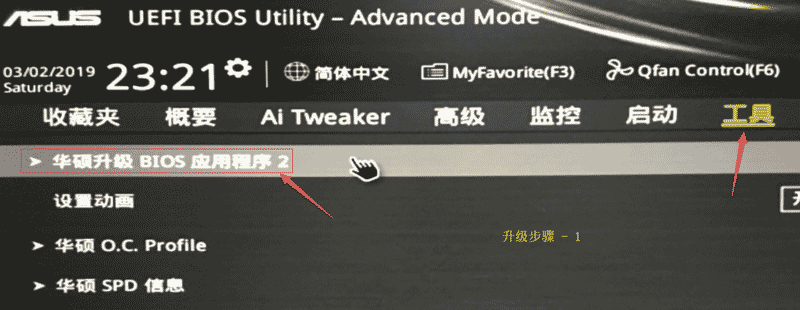
找到固件文件:
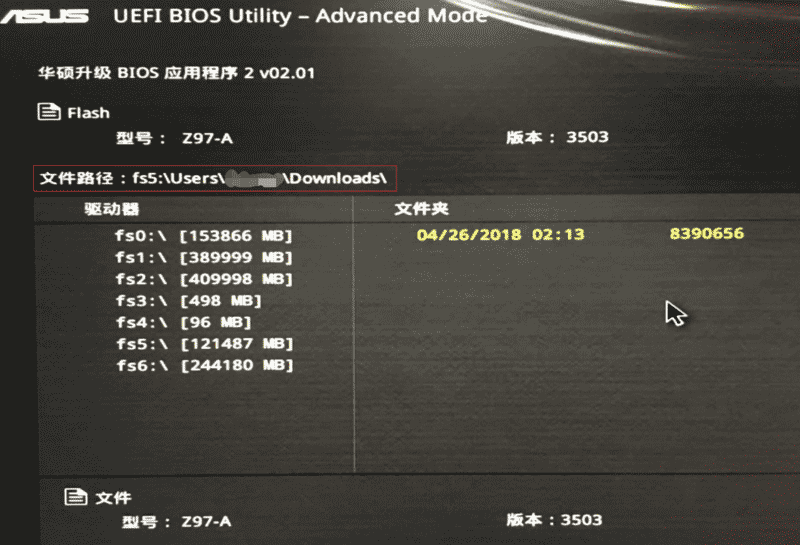
确定阅读此文件(请慎重!!):
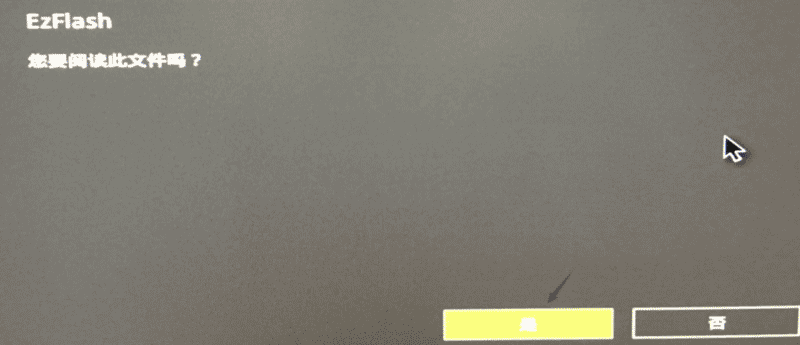
确定升级bios(请慎重!!):
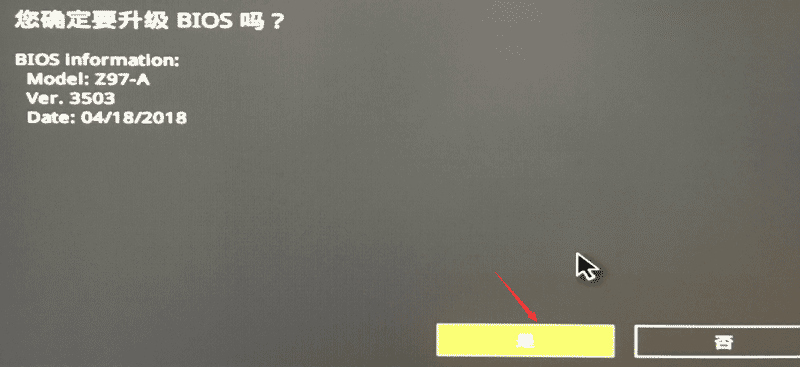
开启m.2模式
bios升级完成后重启电脑,按f2进入bios设置;
定位到高级-内置设备配置界面下,更改pci-ex16_3插槽带宽为m.2 mode(如下图),按f10保存并退出,等待系统重启完成即可;
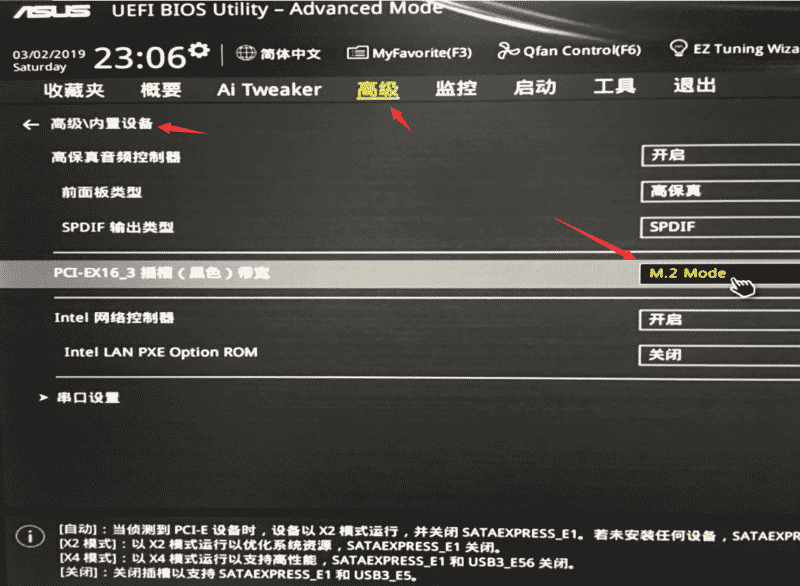
需要特别注意的是,这里的pciex1 1 and 2 slot at x1 mode和m.2 mode只能二选一,也就是独立网卡和m.2 nvme固态只能生效一个,这里选择m.2 mode后,固态可以正常使用,但是只能使用集成网卡(集成网卡本就是千兆网卡)。另外注意,网络属性的配置中,如果链接速度的速度和双工选项配置跟实际网络环境不匹配,网络适配器中会提示网络电缆被拔出。必须保证路由器或光猫的接口也是千兆网口,用的网线也是6类线。如果光猫只有一个千兆口,可用千兆路由或千兆分线器(交换机,家用可以选择4口千兆)增加千兆网接口。如我的家用带宽电信200m,光猫上只有一个千兆网口,我可以直接用6类线连接该网口与pc上的集成网卡接口,然后以太网的属性中的配置下,链接速度的速度和双工设置为1g/s全双工就可以正常使用。但是如果连接的是光猫的百兆口,上面的设置就只能设置为100mbps 全双工。
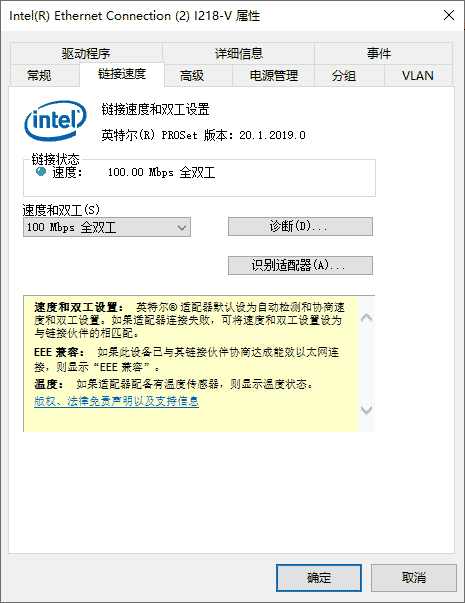
硬盘处理
启动系统,随意打开一个文件夹,右击此电脑,点击管理进入计算机管理界面;
点击左侧存储下的磁盘管理;
找到新装的m.2固态硬盘,创建分区并格式化,如下图;
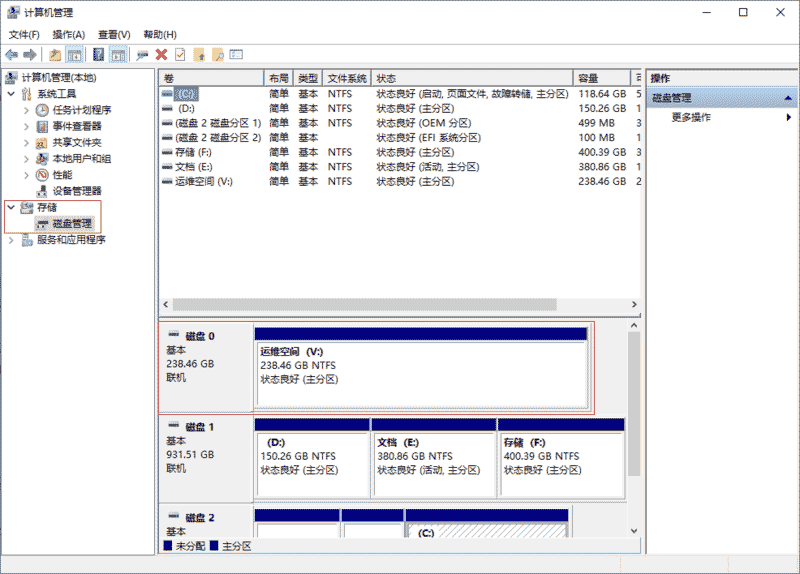
安装intel固态硬盘工具箱,打开就可以看到硬盘诊断优化界面,如下图;
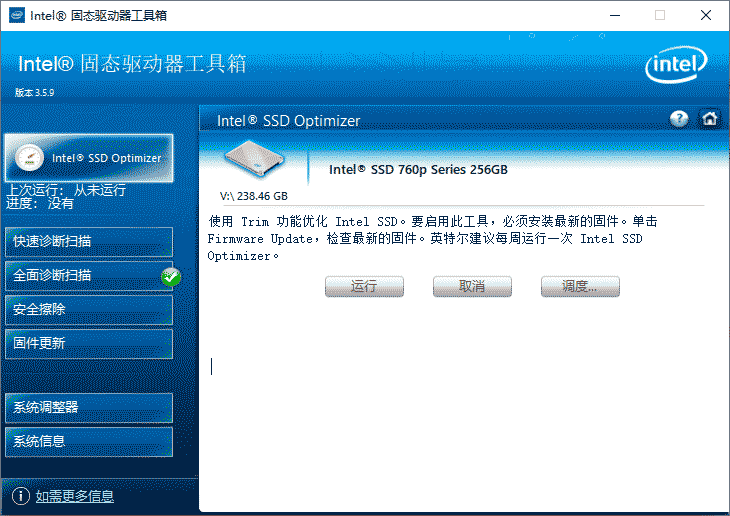
通过该工具就可以对intel固态硬盘进行诊断和优化;
到此这篇关于华硕主板z97-a无法识别intel m.2 nvme固态硬盘的解决方法的文章就介绍到这了,更多相关z97-a无法识别intel m.2 nvme内容请搜索服务器之家以前的文章或继续浏览下面的相关文章,希望大家以后多多支持服务器之家!


















